Cung cấp công nghệ GPT trong một chatbot mạnh mẽ và dễ sử dụng, ChatGPT đã trở thành công cụ AI phổ biến nhất thế giới. Nhiều người sử dụng ChatGPT để cung cấp các cuộc trò chuyện hấp dẫn, trả lời những truy vấn, đưa ra các đề xuất sáng tạo cũng như hỗ trợ tạo code và viết lách. Tuy nhiên, ChatGPT bị hạn chế vì bạn không thể lưu trữ dữ liệu của mình để sử dụng lâu dài cho mục đích cá nhân và điểm giới hạn dữ liệu kiến thức là vào tháng 9 năm 2021.
Một giải pháp thay thế là sử dụng API của OpenAI và LangChain để cung cấp cho ChatGPT dữ liệu tùy chỉnh và thông tin cập nhật trước năm 2021 nhằm tạo phiên bản ChatGPT tùy chỉnh.
Bước 1: Cài đặt và tải xuống phần mềm và script tạo sẵn
Xin lưu ý rằng các hướng dẫn sau đây dành cho máy Windows 10 hoặc Windows 11.
Để cung cấp dữ liệu tùy chỉnh cho ChatGPT, bạn cần cài đặt và tải xuống Python3, Git, Microsoft C++ mới nhất và script ChatGPT-retrieval từ GitHub. Nếu bạn đã cài đặt một số phần mềm trên PC, hãy đảm bảo rằng chúng được cập nhật lên phiên bản mới nhất để tránh bất kỳ trục trặc nào trong quá trình này.
Bắt đầu bằng cách cài đặt:
- Tải Python3 (Miễn phí)
- Tải Git (Miễn phí)
- Tải Microsoft Visual Build Tools (Miễn phí)
Ghi chú cài đặt Python3 và Microsoft C++
Khi cài đặt Python3, hãy đảm bảo rằng bạn đánh dấu tùy chọn Add python.exe to PATH trước khi nhấp vào Install Now. Điều này rất quan trọng vì nó cho phép bạn truy cập Python trong bất kỳ thư mục nào trên máy tính của bạn.
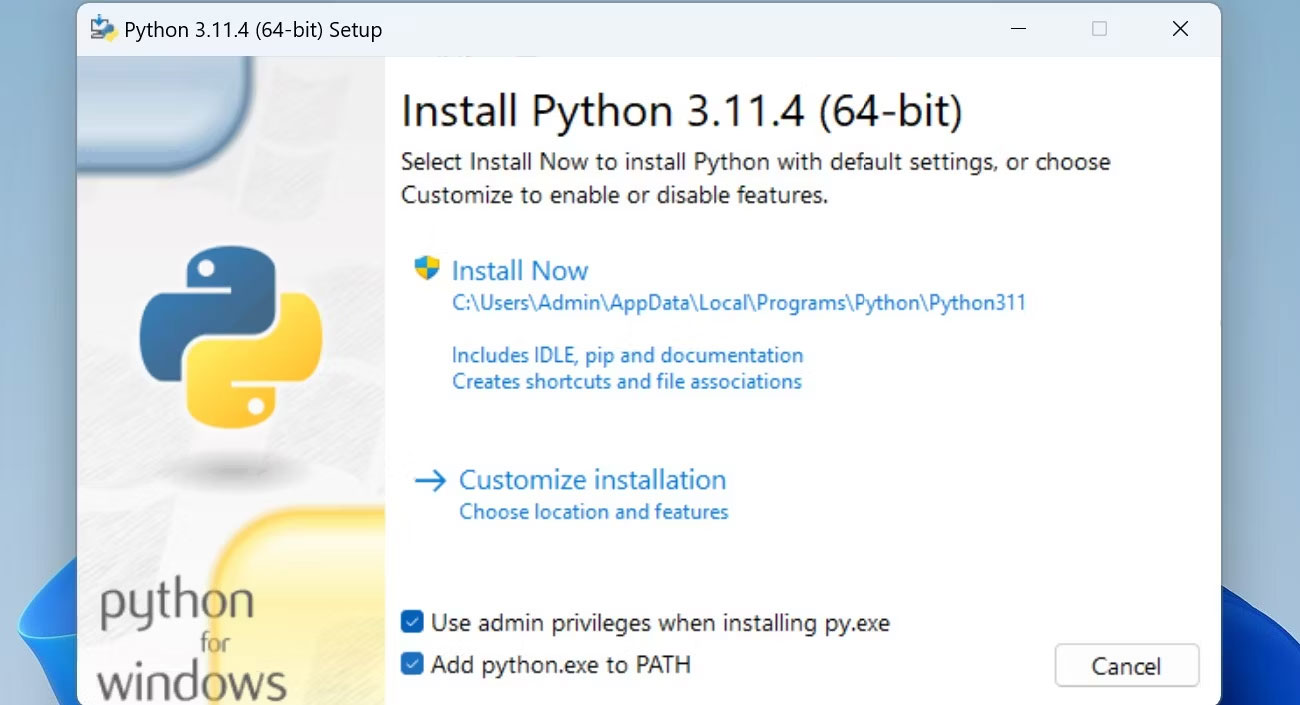
Khi cài đặt Microsoft C++, trước tiên bạn sẽ muốn cài đặt Microsoft Visual Studio Build Tools. Sau khi cài đặt, bạn có thể tích vào tùy chọn Desktop development with C++ và nhấn Install với tất cả các công cụ tùy chọn được tự động chọn trên thanh bên phải.
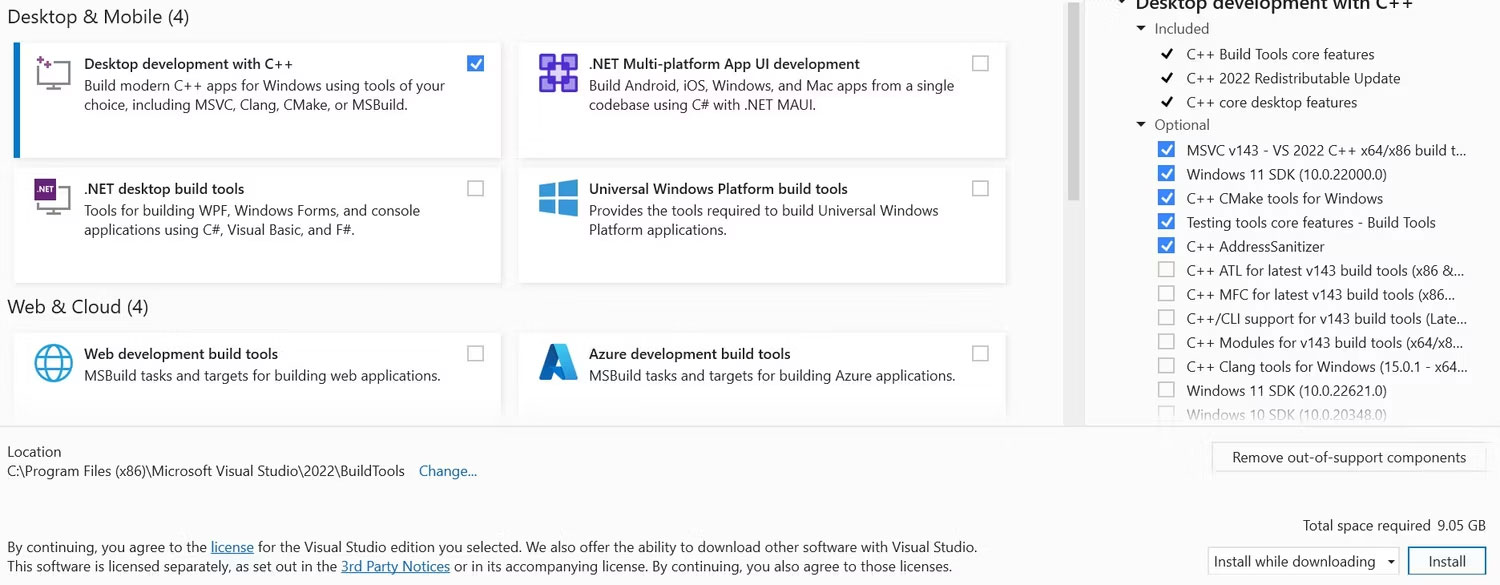
Bây giờ, bạn đã cài đặt các phiên bản mới nhất của Python3, Git và Microsoft C++, bạn có thể tải xuống script Python để dễ dàng truy vấn dữ liệu cục bộ tùy chỉnh.
- Tải script ChatGPT-retrieval (Miễn phí)
Để tải xuống script, nhấp vào Code, sau đó chọn Download ZIP. Điều này sẽ tải xuống script Python vào thư mục mặc định hoặc đã chọn của bạn.
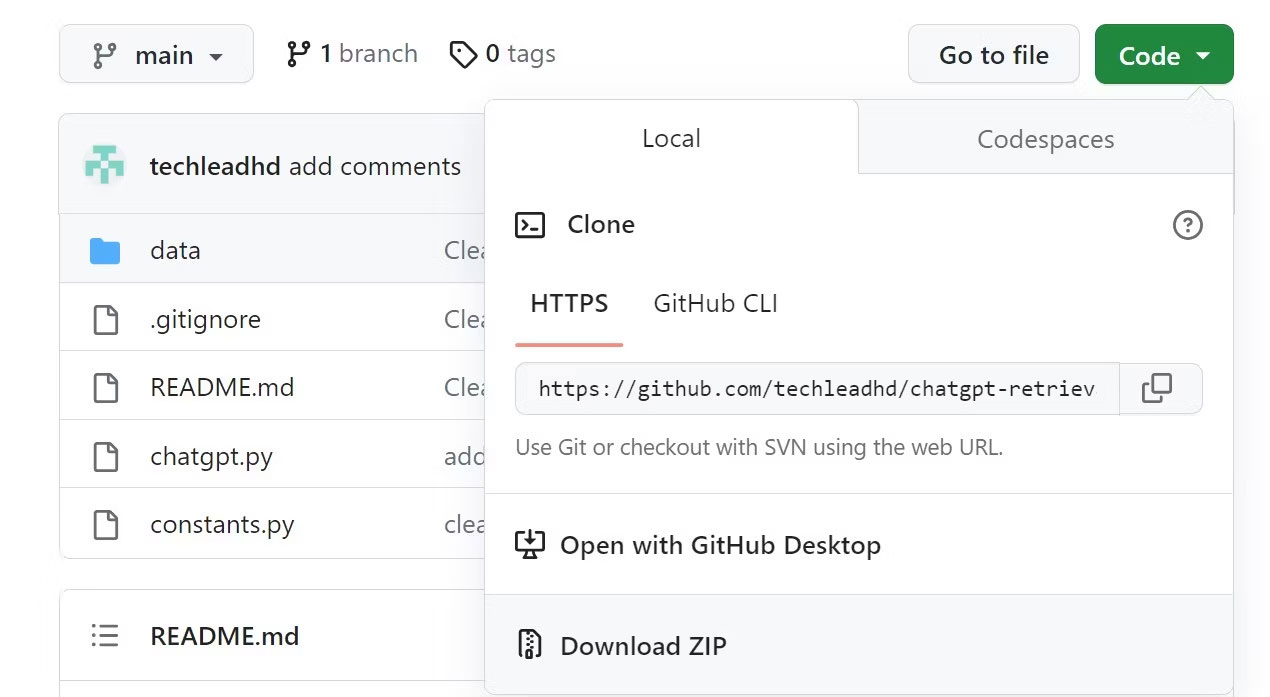
Sau khi tải xuống, giờ đây bạn có thể thiết lập môi trường cục bộ.
Bước 2: Thiết lập môi trường cục bộ
Để thiết lập môi trường, bạn cần mở một terminal trong thư mục chatgpt-retrieval-main mà bạn đã tải xuống. Để làm điều đó, hãy mở thư mục chatgpt-retrieval-main, nhấp chuột phải và chọn Open in Terminal.
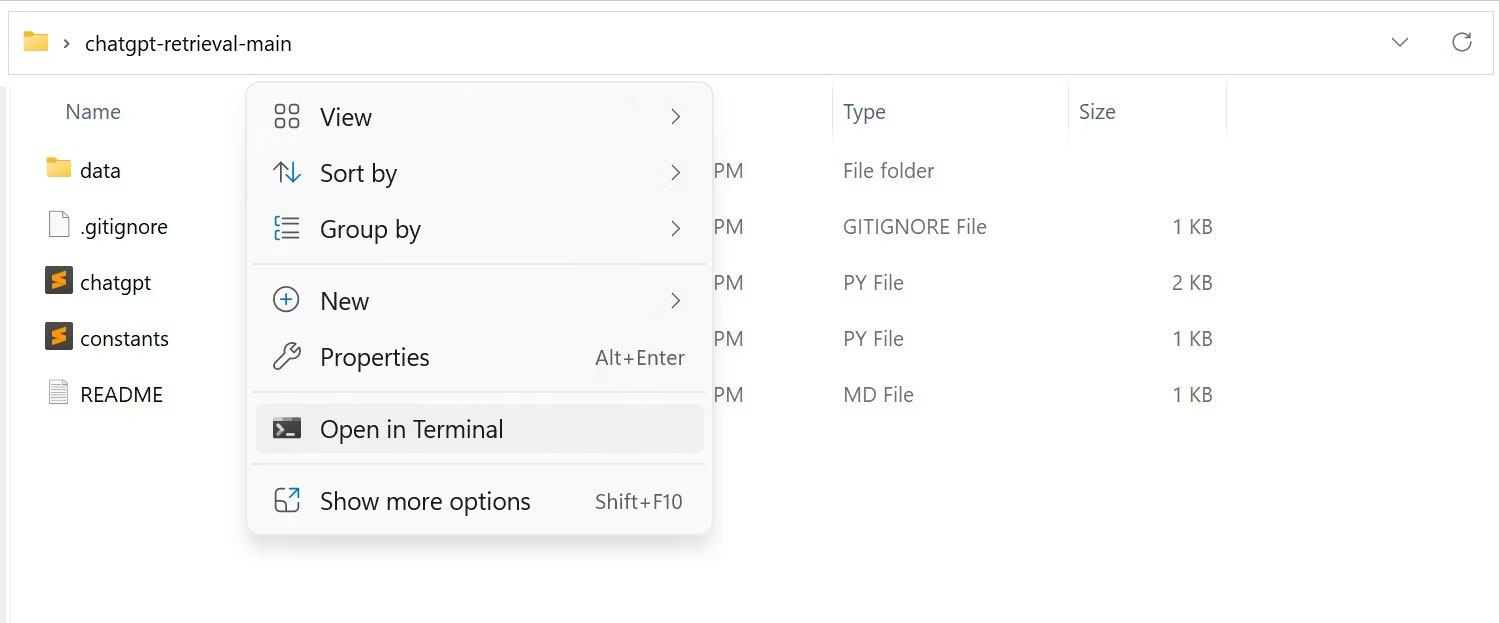
Khi terminal được mở, hãy sao chép và dán lệnh này:
pip install langchain openai chromadb tiktoken unstructuredLệnh này sử dụng trình quản lý gói của Python để tạo và quản lý môi trường ảo Python cần thiết.
Sau khi tạo môi trường ảo, bạn cần cung cấp key API OpenAI để truy cập các dịch vụ của họ. Trước tiên, bạn cần tạo key API từ trang web key API OpenAI bằng cách nhấp vào Create new secret key, thêm tên cho key, sau đó nhấn nút Create secret key button.
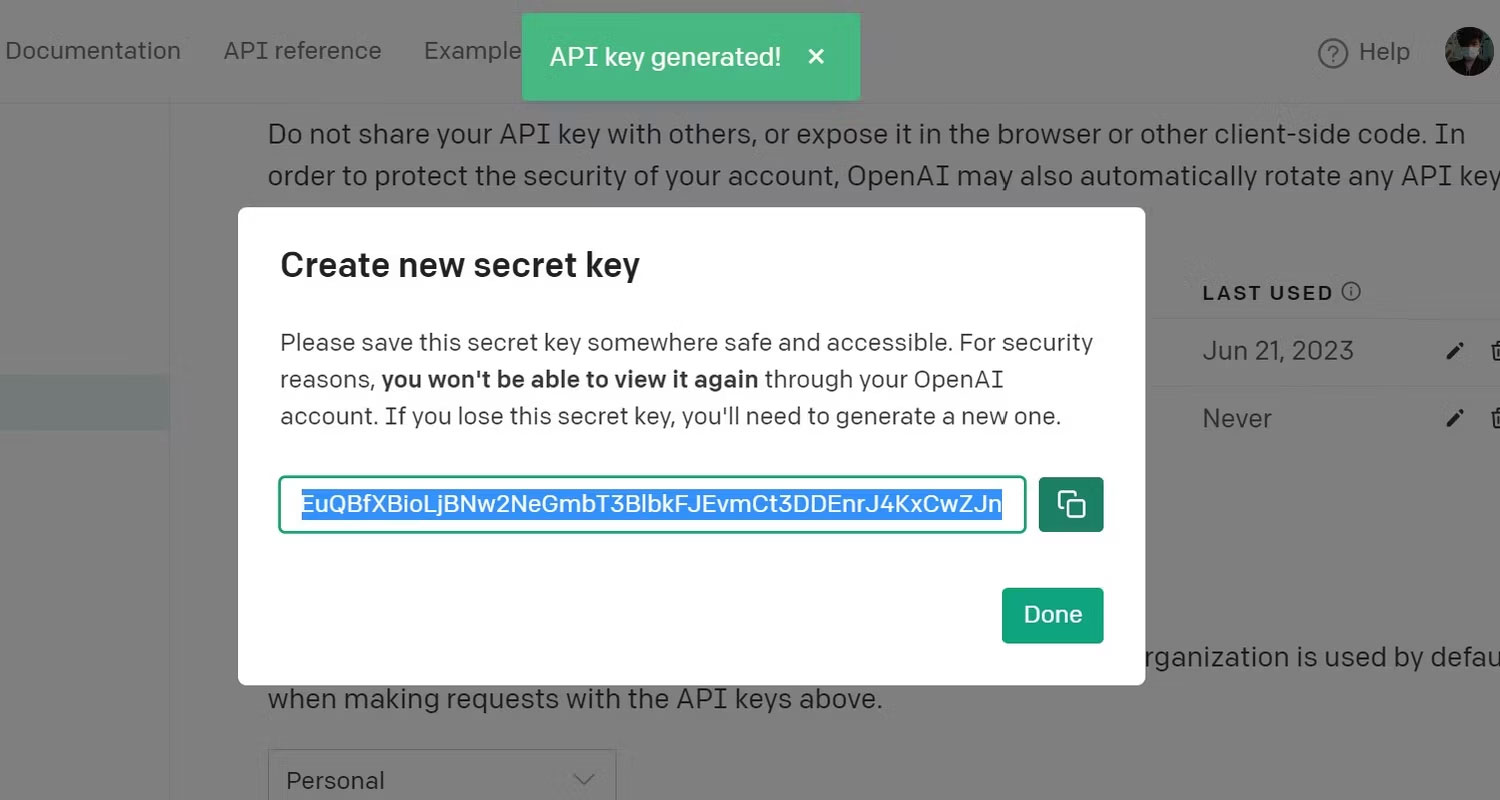
Bạn sẽ được cung cấp một chuỗi ký tự. Đây là key API OpenAI của bạn. Sao chép nó bằng cách nhấp vào biểu tượng sao chép ở bên cạnh key API. Hãy lưu ý rằng key API này phải được giữ bí mật. Không chia sẻ nó với người khác trừ khi bạn thực sự có ý định để họ sử dụng key chung với bạn.
Sau khi sao chép, hãy quay lại thư mục chatgpt-retrieval-main và mở các hằng số bằng Notepad. Bây giờ hãy thay thế trình giữ chỗ bằng key API của bạn. Nhớ lưu file lại nhé!
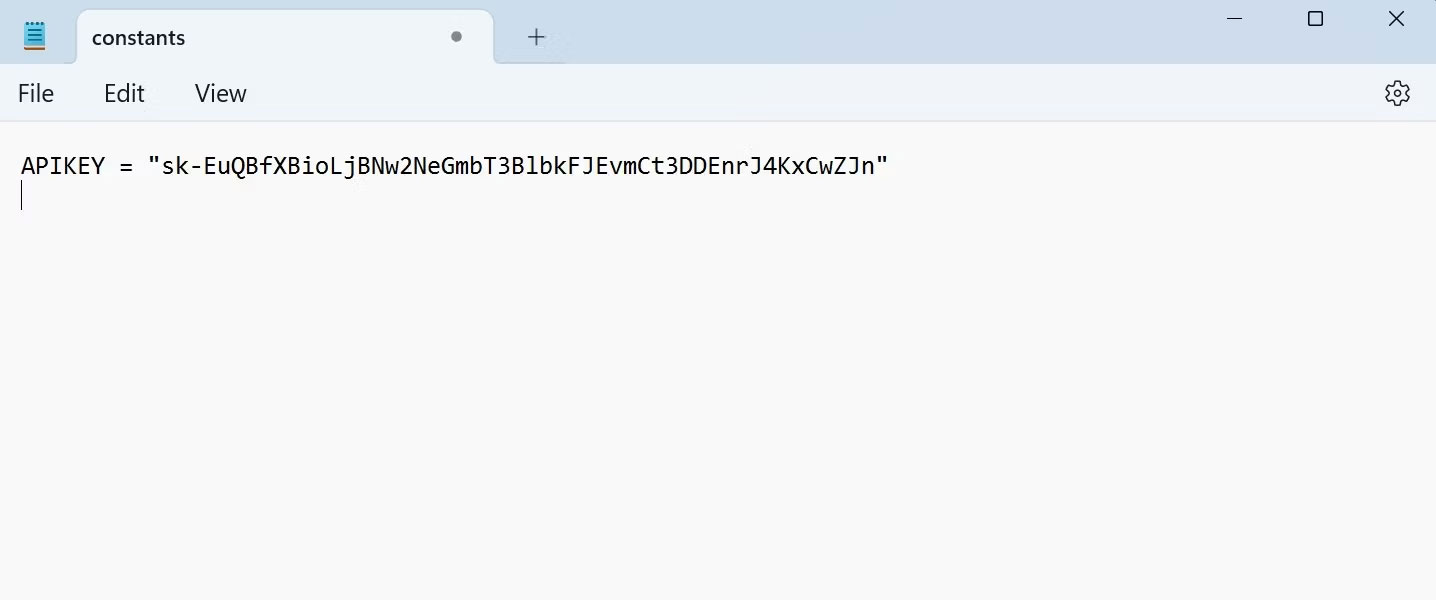
Bây giờ, bạn đã thiết lập thành công môi trường ảo của mình và thêm key API OpenAI làm biến môi trường. Giờ đây, bạn có thể cung cấp dữ liệu tùy chỉnh của mình cho ChatGPT.
Bước 3: Thêm dữ liệu tùy chỉnh
Để thêm dữ liệu tùy chỉnh, hãy đặt tất cả dữ liệu văn bản tùy chỉnh của bạn vào thư mục dữ liệu trong chatgpt-retrieval-main. Định dạng của dữ liệu văn bản có thể ở dạng PDF, TXT hoặc DOC.
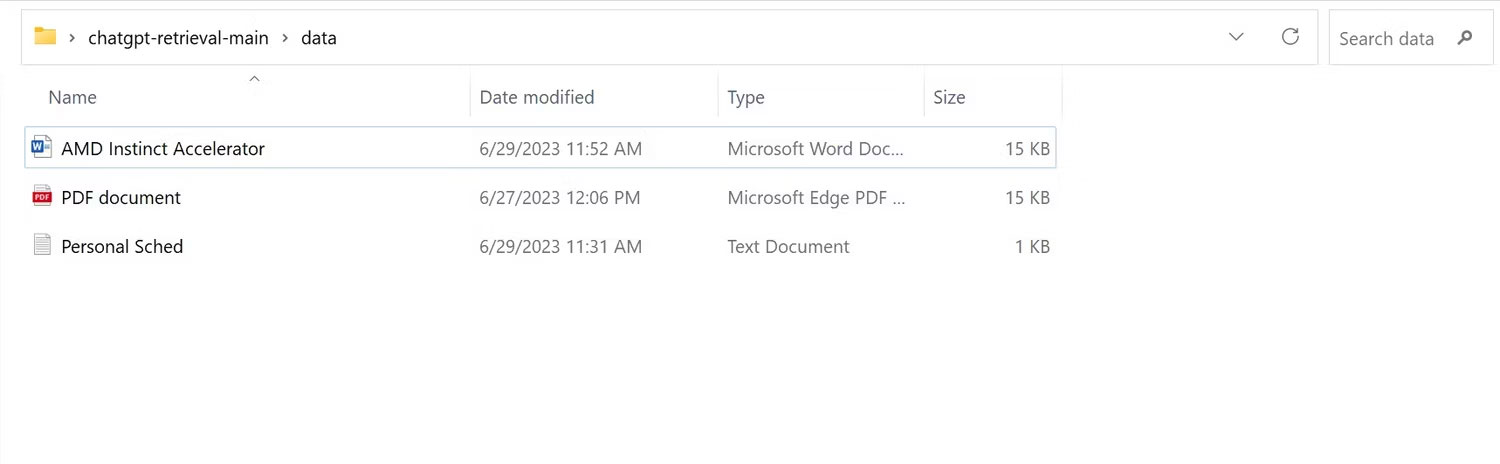
Như bạn có thể thấy từ ảnh chụp màn hình ở trên, ví dụ đã thêm một file văn bản chứa lịch trình cá nhân đã tạo sẵn, một bài báo viết về Instinct AI Accelerators của AMD và một tài liệu PDF.
Bước 4: Truy vấn ChatGPT qua Terminal
Script Python cho phép bạn truy vấn dữ liệu từ dữ liệu tùy chỉnh đã thêm vào thư mục dữ liệu và Internet. Nói cách khác, bạn sẽ có quyền truy cập vào ChatGPT backend thông thường và tất cả dữ liệu được lưu trữ cục bộ trong thư mục dữ liệu.
Để sử dụng script, hãy chạy script python chatgpt.py rồi thêm câu hỏi hoặc truy vấn của bạn làm đối số.
python chatgpt.py "YOUR QUESTION"Đảm bảo đặt câu hỏi của bạn trong dấu ngoặc kép.
Để kiểm tra xem đã cung cấp thành công dữ liệu ChatGPT của mình hay chưa, ví dụ sẽ hỏi một câu hỏi cá nhân liên quan đến file Personal Sched.txt.

Mọi thứ hoạt động! Điều này có nghĩa là ChatGPT có thể đọc Personal Sched.txt được cung cấp trước đó. Bây giờ, hãy xem liệu bạn đã cung cấp thành công thông tin mà ChatGPT không biết do ngày giới hạn kiến thức của nó hay chưa.
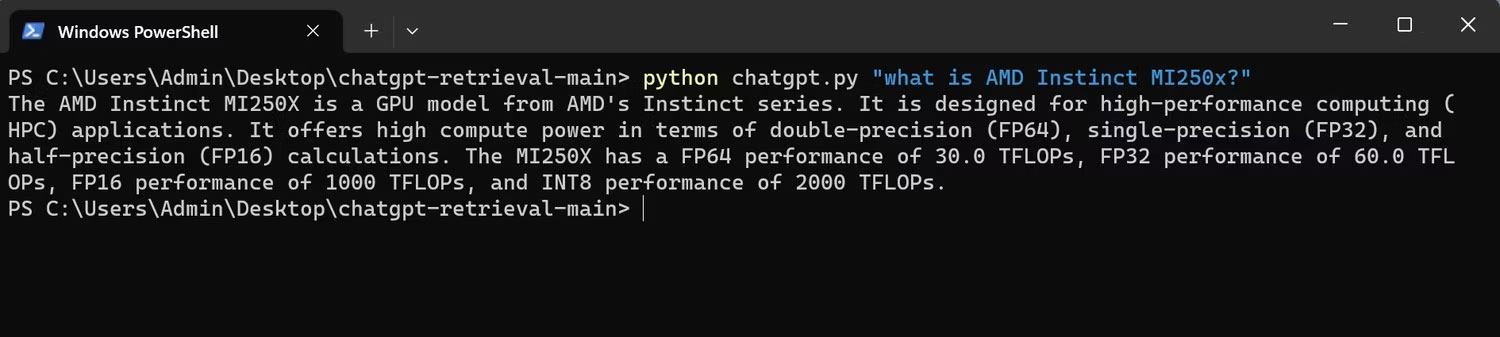
Như bạn có thể thấy, nó mô tả chính xác AMD Instinct MI250x, được phát hành sau ngày giới hạn kiến thức của ChatGPT -3.


